CARA PRINT BOLAK BALIK DOKUMEN
Terima kasih, sudah menyempatkan waktu untuk mengunjugi blog tasADMIN dengan judul postingan Cara Print Bolak Balik Dokumen. Terkadang karena suatu maksud kita inginkan agar kita mencetak atau print dokumen dengan cara bolak balik. Alasan paling utama sepertinya untuk menghemat kertas hehe.. dengan alasan lain untuk save word. Save word atau go green, ini juga penting. Kertas yang kita gunakan berasal dari tumbuhan kayu. Dan saya pernah baca untuk satu lembar kertas itu dibutuhkan waktu yang cukup lama. Maka dari itu kita juga harus berhemat kertas.
Baiklah langsung saja kita sharing bagaimana cara ngeprint bolak - balik. Untuk artikel tentang kertas save word go grean bisa Anda buka sendiri melalui mesin pencari google.
Cara mencetak atau print bolak balik menggunakan printer canon, dan tipe printernya adalah Canon MP250 series.
1. Siapkan atau buka dokumen yang akan dicetak (pasti dong.. hehe). Tekan tombol CTRL + P untuk menampilkan kotak dialog print. Kita pilih Propertis
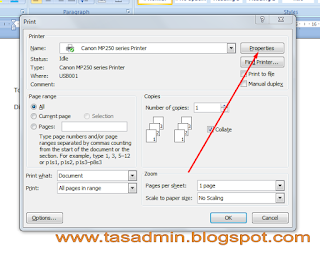 |
| tampilan kotak dialog print |
2. Setalah itu masuk ke tab menu Quick Setup --- additoonal feature pilih Duplex Printing --- kemudian OK
3. Setelah itu printer akan mencetak dokumen secara bolak balik. Yang perlu diketahui proses pintnya yaitu misal: Kita akan mencetak sepuluh lembar halaman, atau mencetak bolak balik dari halaman 1 sampai dengan 10. Printer akan mencetak 5 lembar (halaman 1, 3, 5, 7, dan 9) dahulu kemudian berhenti, pada saat itu kita ambil dan masukan lagi ke input kertas pada printer secara terbalik. Lalu berapa lama printer akan berhenti pada cetakan halaman 5 tersebut? Pada saat lima lembar halaman selesai tercetak akan ada pemberitahuan dari printer, sebelum kita pilih atau jawab OK maka belum akan melanjutkan mencetak. Setelah di pilih OK maka printer akan melanjutkan mencetak halaman selanjutnya (halaman 2, 4, 6, 8, dan 10).
Itulah mudahnya mencetak atau print halaman bolak balik pada microsoft word menggunakan printer canon. Bila belum jelas dengan cara saya mencampaikan bagaimana printer mencetak langsung saja praktekan, intinya kita pilih dahulu duplex printing.
Sekian, ada kurangnya mohon maaf, semoga bermanfaat khususnya untuk operator sekolah, tenaga kependidikan, tenaga pendidik, dan pada umumnya untuk pembaca. Terima kasih atas perhatiannya.
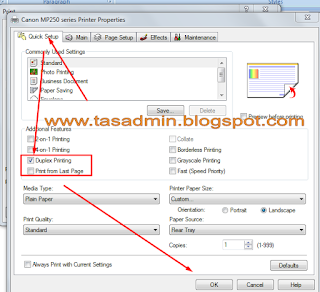
0 Response to "CARA PRINT BOLAK BALIK DOKUMEN"
Posting Komentar